Se gaseste in COMERCIAL > Clienti > Contracte comerciale clienti
Click pe numarul butonului pentru detalii
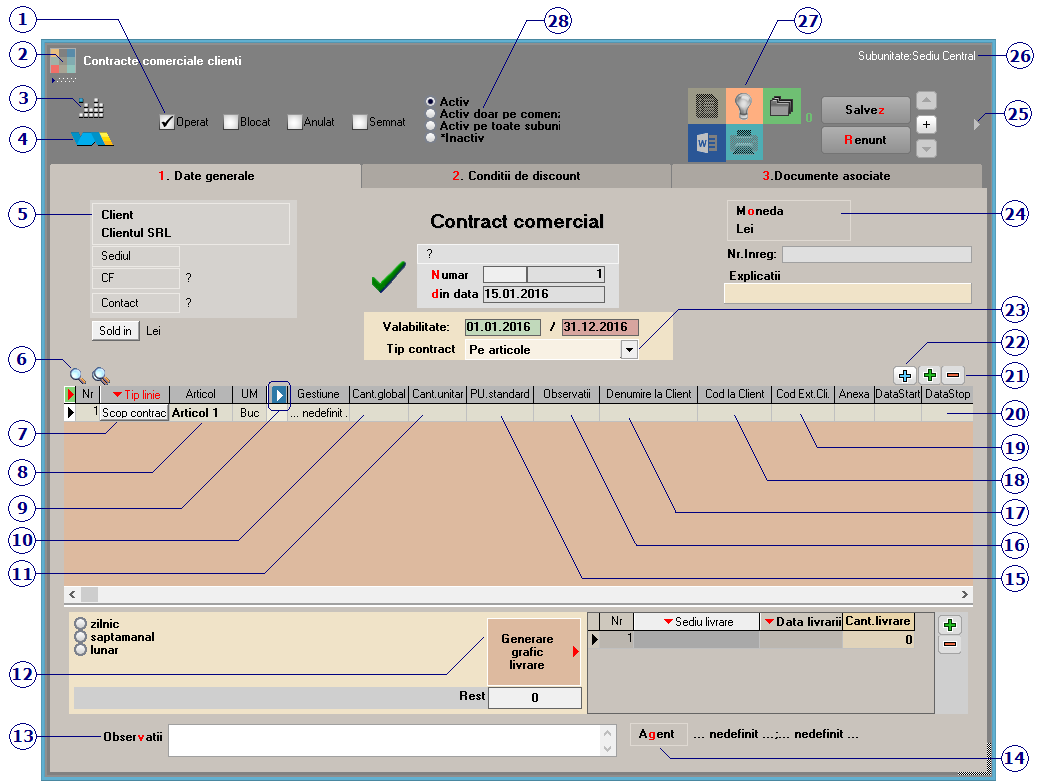
| 1. Grup de butoane pentru a defini starea documentului |
|
Click pentru detalii…
| 2. Schimbarea culorii machetei |
|
Click pentru detalii…
| 3. Salvare SABLON nou / Import din SABLON / Tabele WME |
|
Salvare sablon nou / Import din sablon
Constante MENTOR
Mesagerie
Tabele WME
| 4. Salvare de avarie / Restaurare stare de avarie |
|
Click pentru detalii…
| 5. Client |
|
Buton pentru selectarea clientului din nomenclatorul de parteneri. Daca au fost introduse in fisa partenerului codul fiscal, localitatea si judetul de resedinta, acestea se vor completa automat pe macheta.
| 6. Cautare in grila |
|
Click pentru detalii…
| 7. Tip linie |
|
Poate fi:
- Scop contract
- Avans facturat
- Dobanda avans
- Asigurare baza materiala
- Garantie materiala
- Plata in natura
| 8. Articol |
|
Butonul deschide view-ul nomenclatorului de articole din care se pot selecta articolele dorite pe contract.
| 9. Afisare coloane secundare |
|
Click pentru detalii…
| 10. Cantitate globala |
|
| 11. Cantitate unitara |
|
| 12. Generare grafic |
|
| 13. Observatii |
|
| 14. Agent |
|
Exista posibilitatea de a asigna contractul comercial unui agent (angajat definit in nomenclatorul de personal).
| 15. PU standard |
|
| 16. Observatii |
|
In acest camp se pot introduce observatii referitoare la contract. Din configurarea listarii, acestea observatii pot aparea si la tiparirea.
| 17. Denumire la client |
|
| 18. Cod la client |
|
| 19. Cod ext. client |
|
| 20. Data start / Data stop |
|
| 21. Grup de butoane pentru adaugarea/stergerea liniilor in grila ofertei |
|
Click pentru detalii…
| 22. Meniul butonului contine optiunile |
|
- Preluare articole de pe oferte:
Deschide o grila ca in imaginea de mai jos, din care pot fi selectate (cu butonul “Sel” de pe ultima coloana din grila) articolele care au fost introduse in ofertele catre clientul curent.
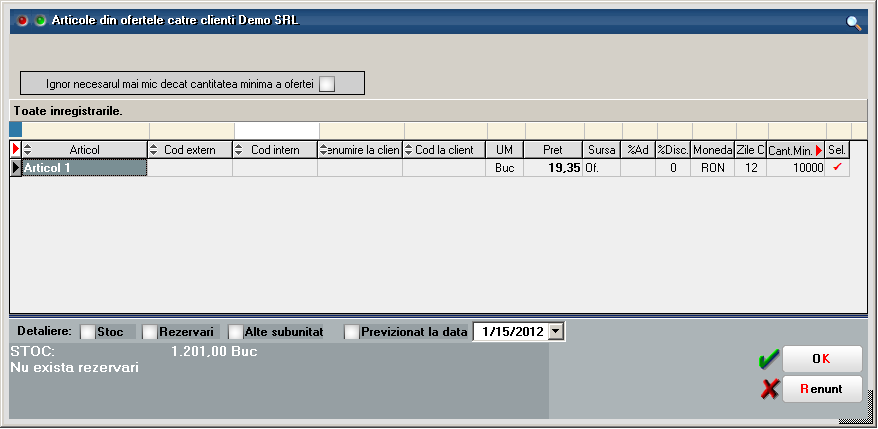
- Preluare articole de pe facturi de la furnizori:
Deschide o grila ca in imaginea de mai jos, din care pot fi selectate articolele de pe facturile de intrare introduse, pentru a putea fi aduse pe contract.
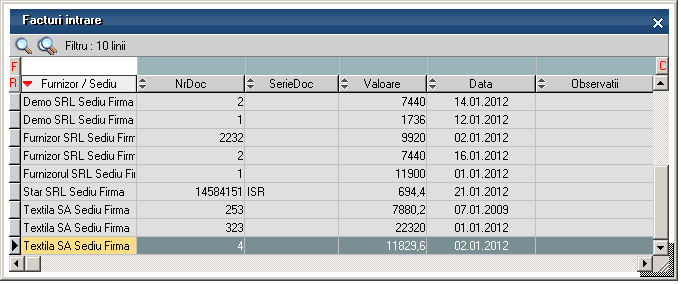
- Preluare articole de pe contracte cadru
- Propaga conditii de discount de pe linia curenta
Propaga conditiile de discount de pe linia curenta, pe liniile selectate cu butonul de la punctul 16.
| 23. Tip contract |
|
Daca articolele sunt grupate pe clase, contractul se poate intocmi pe clase de articole. In acest caz exista posibilitatea de a se alege tipul unitatii de masura pentru clasa de articole aleasa.
| 24. Moneda |
|
Selecteaza moneda in care se face contractul. In lista deschisa se poate adauga o moneda noua sau vizualiza descrierea unei monede.
| 25. Fisiere cu structuri variabile |
|
Se definesc in SERVICE > Diverse > Fisiere cu structuri variabile > Extensie “Contract client”, iar informatia poate fi adusa prin configurarea documentelor pentru listare.
| 26. Subunitate |
|
Reprezinta subunitatea curenta.
| 11. %Ad |
Coloana “%Ad” – reprezinta procentul de adaos sau de diminuare (valoare negativa) cu care poate fi afectat pretul articolului.
| 12. %Disc |
Procentul de discount (valoare negativa) sau majorare introdus in aceasta coloana va fi preluat pe factura de iesire. La apasarea butonului “%Disc” se va completa toata coloana cu valoarea din prima linie.
| 13. Zile livrare |
Numarul de zile in care se face livrarea pentru articolul curent.
| 14. Zile plata |
Se va completa campul “Scadenta” de pe factura de iesire cu numarul de zile introdus in acest camp.
| 15. Lansare |
Daca butonul are valoarea “Da”, atunci pe Comanda de la client (din “COMERCIAL > Clienti”), dupa selectarea clientului, va aparea o macheta pentru preluarea articolelor de pe contract.
| 16. Sel |
Conditia de discount introdusa cu butonul “Propaga conditia de discount de pe linia curenta” de la punctul 18 se va aplica doar articolelor selectate.

| 21. Carnet de documente |
Click pentru detalii…
Se poate interveni manual asupra numarului atribuit in mod automat, dar acest lucru se poate face doar in limitele intervalului definit pentru carnetul respectiv si al numerelor libere ramase disponibile.
Observatii:
- Carnetul de documente ales de un utilizator pe o anumita macheta este propus implicit la urmatoarele intrari ale respectivului utilizator pe acea macheta.
- La schimbarea numarului de document se va afisa un mesaj de atentionare.
| 22. Navigatorul WMEnterprise |
Click pentru detalii…
| 24. Afisare fisiere externe |
Click pentru detalii…
| 25. Listare |
Afiseaza lista formularelor ce pot fi listate pentru documentul curent. Butonul este activ dupa salvarea documentului.
Interfata listare
Configurarea listarii







 en
en











